- „KiCad“ pateikiamas scheminis redaktorius, leidžiantis kurti dizainą be jokių apribojimų.
- Visos „KiCad“ funkcijos yra visiškai nemokamos be jokių apribojimų.
- Tai leidžia jums padaryti PCB maketus iki 32 vario sluoksnių.
- „KiCad“ leidžia peržiūrėti dizainą 3D formatu; lenta gali būti pasukama arba pastumiama, o tai padeda patikrinti detales.
Yra du būdai įdiegti „KiCad“ į „Ubuntu“, naudojant programinės įrangos centrą ir terminalą. Leiskime jį įdiegti „Ubuntu“ naudojant abu šiuos metodus.
„KiCad“ diegimas „Ubuntu 20“.04 (LTS) ir 20.10 naudojant „Ubuntu“ programinės įrangos parduotuvę:
„Ubuntu“ daugeliui naujų vartotojų palengvino programinės įrangos diegimą naudojantis savo programinės įrangos centru. Įsigykime „KiCad“ iš „Ubuntu“ programinės įrangos parduotuvės. Eikite į programas ir atidarykite programinės įrangos centrą:
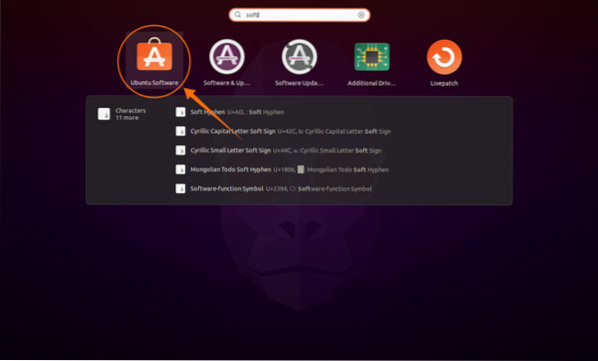
Norėdami ieškoti paketo, spustelėkite piktogramą „Didinamasis stiklas“, tada paieškos juostoje įveskite „KiCad“:
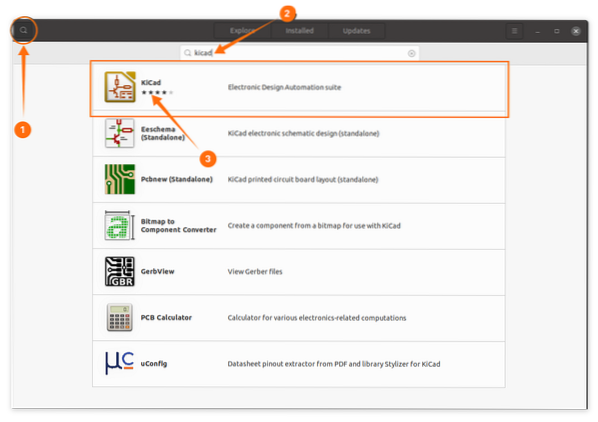
Atidarykite „KiCad“ ir spustelėkite mygtuką „Įdiegti“:
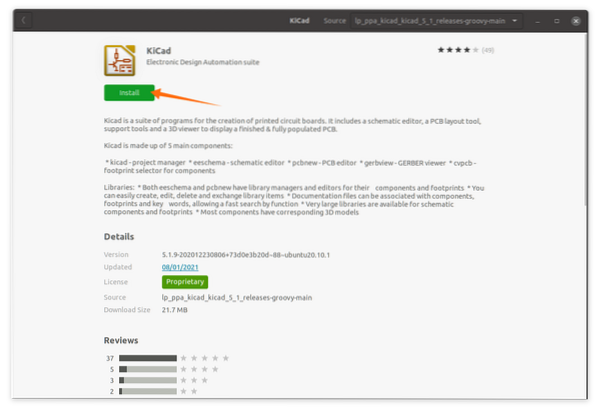
Kadangi tai yra rinkinys, bus įdiegtos kelios programos, kurias bus galima peržiūrėti programose:
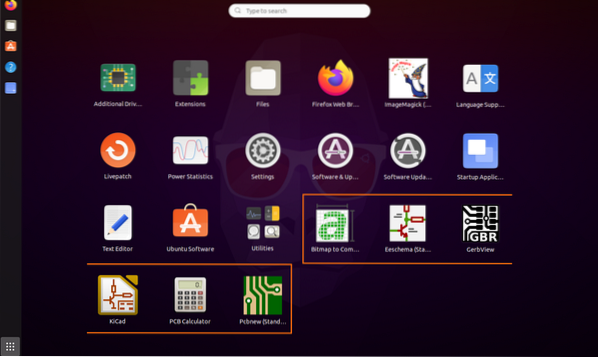
Atidarykite juos:
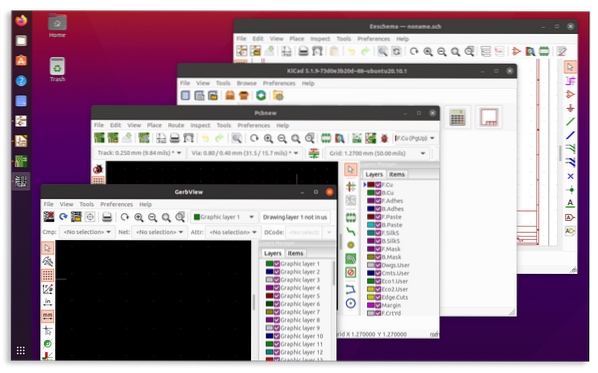
„KiCad“ diegimas „Ubuntu 20“.04 (LTS) ir 20.10 naudojant terminalą:
Antrasis „KiCad“ diegimo būdas yra terminalas; naudokite komandai, parodytą žemiau, kad pridėtumėte saugyklą:
$ sudo add-apt-repository ppa: kicad / kicad-5.1 leidimai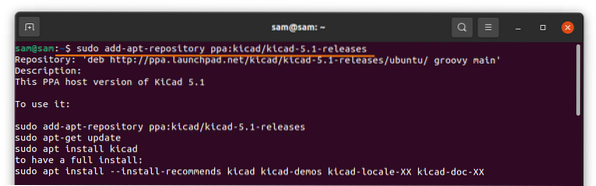
Dabar atnaujinkite paketų sąrašus naudodami komandą:
$ sudo apt atnaujinimasNorėdami visiškai įdiegti „KiCad“, naudokite žemiau nurodytą komandą:
$ sudo apt install --install-rekomenduoja „kicad“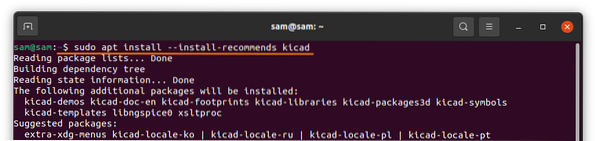
Visas komplektas užims iki 5 GB vietos jūsų diske. Jei jums neįdomu įdiegti visus paketus, naudokite:
$ sudo apt install --no-install-rekomenduoja „kicad“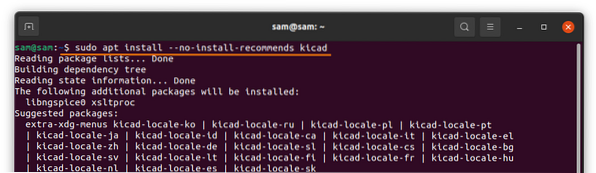
„KiCad 5“ bibliotekų diegimas.x:
Jei „KiCad“ diegimas nėra baigtas, jums gali prireikti papildomų bibliotekų, kurios gali
galima atsisiųsti iš nuorodos https: // kicad.org / bibliotekas / atsisiųsti /:
Norėdami pamatyti scheminius simbolius, apsilankykite: https: // kicad.github.io / simboliai
Norėdami sužinoti apie spausdintinių plokščių (PCB) pėdsakus, apsilankykite: https: // kicad.github.io / pėdsakai
Norėdami atsisiųsti 3D funkcijas, naudokite: https: // kicad.github.io / paketai3d
Šias bibliotekas galima įdiegti pagal atitinkamas programinės įrangos nuostatas.
„KiCad“ pašalinimas iš „Ubuntu 20“.04 (LTS) ir 20.10:
Jei „KiCad“ įdiegtas naudojant programinės įrangos centrą, atidarykite jį dar kartą ir spustelėkite skirtuką „Įdiegta“. Tai parodys įdiegtas programas. Suraskite „KiCad“ ir spustelėkite jį pašalinti, kad jį ištrintumėte:
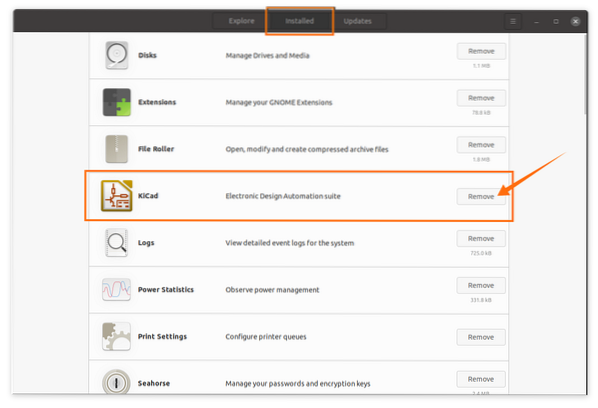
Jei jis įdiegtas naudojant terminalą, įveskite žemiau nurodytą komandą, kad ištrintumėte „KiCad“:
$ sudo apt pašalinti kicad *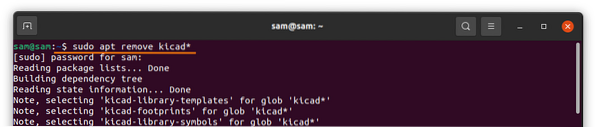
Išvada:
„KiCad“ yra labai tvirtas programinės įrangos paketas ir puiki alternatyva aukščiausios kokybės programinei įrangai. Šiame vadove sužinojome, kaip įdiegti skirtingas „KiCad“ versijas, atsisiųsti bibliotekas ir jas pašalinti iš „Ubuntu“ įrenginio.
 Phenquestions
Phenquestions


